
时间:2020-10-04 17:47:57 来源:www.win10xitong.com 作者:win10
如果我们遇到Win10下一代的问题该怎么办呢?小编就遇到过。确实这个Win10下一代的问题对于很多用户来说比较少见,遇到了就不知道如何解决。我们完全可以自己动手来解决Win10下一代问题,小编直接给出操作步骤:1、点击搜索框,输入“Regedit”,打开注册表编辑器(以管理员身份运行);2、找到并展开以下路径“计算机\HKEY_CURRENT_USER\Software\Microsoft\Windows\CurrentVersion\Search”(可以直接将本地址粘贴到注册表编辑器中)即可,这样这个问题就解决啦!接下来,我们就和小编共同来一步一步看看Win10下一代的修复对策。
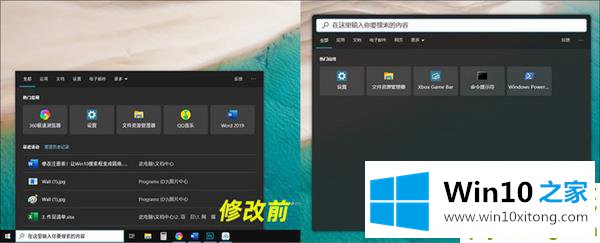
设置方法如下:
1、点击搜索框,输入“Regedit”,打开注册表编辑器(以管理员身份运行);
2、找到并展开以下路径“计算机\HKEY_CURRENT_USER\Software\Microsoft\Windows\CurrentVersion\Search”(可以直接将本地址粘贴到注册表编辑器中);
3、右窗格空白处右击鼠标,选择“新建”→“DWORD(32位)值”,将新键命名为“ImmersiveSearch”,同时赋值为“1”;
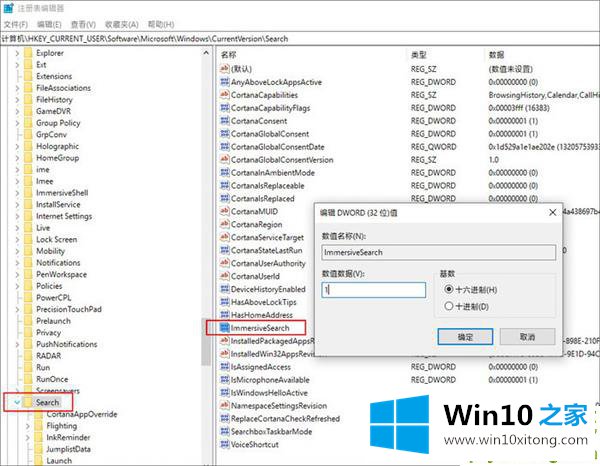
4、找到并展开以下路径“计算机\HKEY_CURRENT_USER\Software\Microsoft\Windows\CurrentVersion\Search\Flighting\”(可以直接将本地址粘贴到注册表编辑器中);
5、右窗格空白处右击鼠标,选择“新建”→“项”,将新项命名为“Override”;
6、点击“Override”,在其右侧窗格空白处右击鼠标,选择“新建”→“DWORD(32位)值”,将新键命名为“ImmersiveSearchFull”,赋值为“1”;
7、同样方法,继续在“Override”项下建立DWORD(32位)值,新键命名为“CenterScreenRoundedCornerRadius”,赋值为“9”;
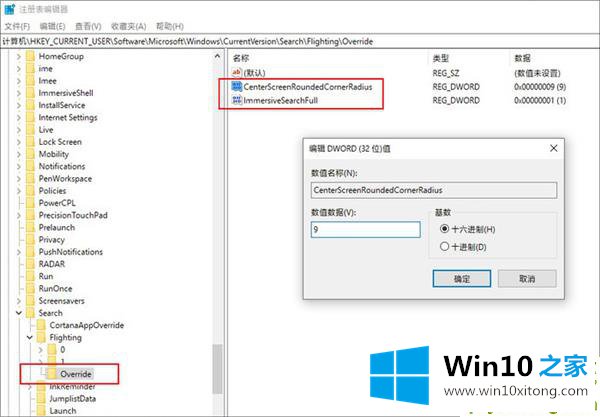
8、关闭注册表编辑器,再次点击Win10搜索栏,这时一个全新的搜索框就会出现在你面前了。
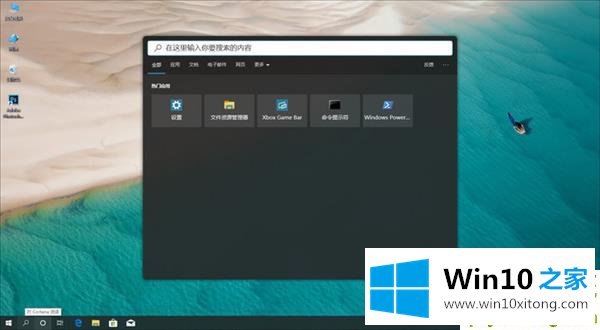
简单试了试新版的搜索框,发现除了UI有所变动外,其余方面并没有任何变化。比方说输入关键词后,也会弹出推荐词列表和快捷菜单,右上角也有系统设置菜单。
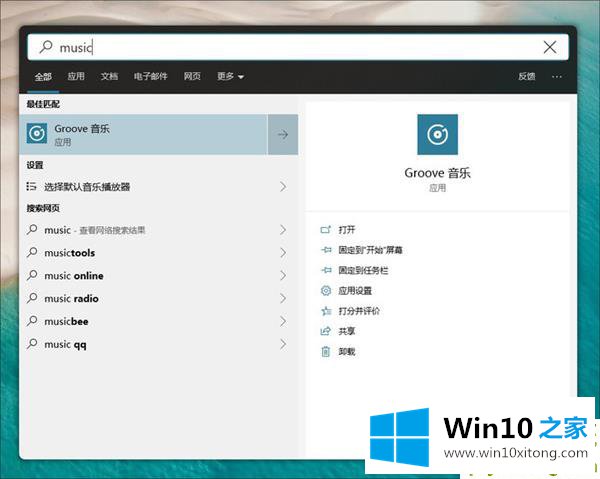
除了UI有所调整外,新搜索框与旧版在功能上别无二致
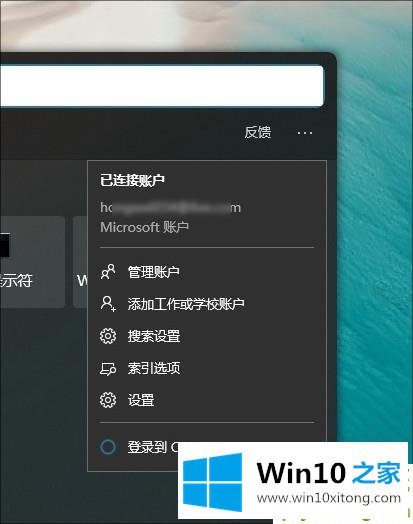
右上角菜单
写在最后
该方法可以让我们提前一睹可能到来的Win10新UI,至少从功能上讲没有任何风险。
当然如果你不喜欢,或者厌倦了新的风格,也可以无损地还原回去,只须将上述新建的注册表项全部删除即可,对Win10本身没有任何影响。
解决Win10下一代的问题就是这么简单,参照以上的内容就可以了,如果你还没有解决好,那么多用上面的方法尝试几次,问题一定可以解决的。